Pernahkah anda berfikir untuk menjalankan aplikasi Android atau permainan di sistem Linux anda? Android dan Linux adalah saudara terdekat, dan tidak ada sebab yang sukar mengapa ia tidak dapat dibayangkan. Projek baru yang menjanjikan "Anbox" akan menjadi aplikasi yang bagus untuk pengguna Linux.
Anbox adalah alat emulasi sistem Linux. Ia boleh berfungsi sebagai lapisan antara aplikasi Android dan sistem Linux anda yang dikodkan secara murni. Ini membolehkan anda menjalankan dan melaksanakan aplikasi android pada sistem Linux anda.
Perhatikan bahawa Anbox bukan emulator Android pertama untuk Linux. Projek seperti Shashlik atau Genimobile juga menggunakan emulator untuk menjalankan Android. Emulator ini mencipta sistem yang ditiru dengan kernelnya sendiri. Sebaliknya, Anbox menjalankan sistem Android di bawah kernel yang sama dengan sistem operasi host. Tidak diperlukan lapisan emulasi seperti QEMU. Semua berjalan terus pada perkakasan. Ia juga membolehkan integrasi yang lebih baik dengan sistem operasi host.
Anbox meletakkan OS Android dalam wadah yang merangkum akses perkakasan dan mengintegrasikan sistem perkhidmatan teras ke dalam sistem Linux. Seperti aplikasi asli lain, setiap aplikasi Android disatukan dengan sistem operasi anda.
Memasang Anbox di Ubuntu
Dalam tutorial ini, kami akan memandu anda melalui pemasangan Anbox dan mengkonfigurasi Linux anda untuk menjalankan aplikasi Android apa pun. Walaupun ini bukan tugas yang mudah, kami akan berusaha mempermudah anda.
Langkah 1 - Kemas kini Sistem
Sebelum memulakan tutorial kami, anda perlu memastikan sistem anda terkini. Lancarkan Terminal dan masukkan arahan berikut:
sudo apt-get update sudo apt-get upgrade
Langkah 2 - Tambahkan Anbox Repo ke sistem anda
Di bahagian ini, kami akan menambahkan PPA ke sistem Linux anda dan memasang pakej anbox-modules-dkms yang penting dan sesuai, yang mengandungi modul kernel.
Tambahkan repositori Anbox ke sistem anda.
sudo add-apt-repository ppa: morphis / anbox-sokongan
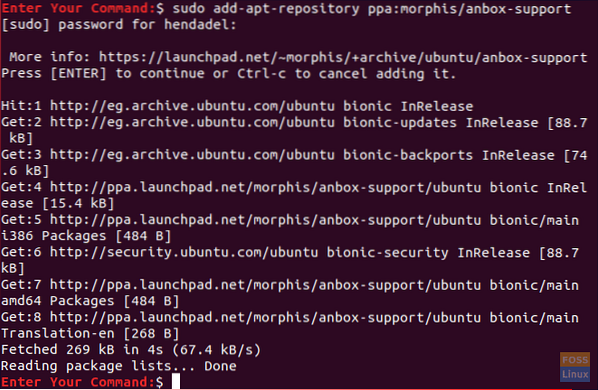
Kemas kini sistem anda.
sudo apt kemas kini
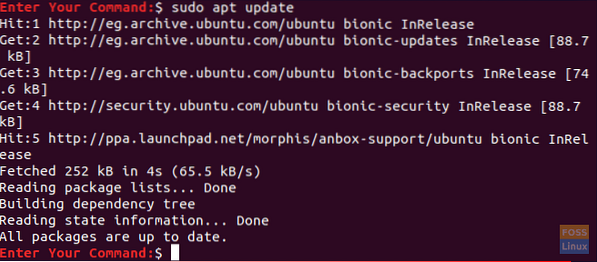
Langkah 3 - Pasang Modul Kernel
Pasang modul kernel yang sesuai menggunakan arahan berikut:
sudo apt install anbox-modules-dkms
Mulakan modul kernel secara manual:
sudo modprobe ashmem_linux sudo modprobe binder_linux

Langkah 4 - Sahkan Modul Kernel
Sekarang, mari kita sahkan bahawa modul kernel baru berjaya dipasang.
ls -l / dev / ashmem, pengikat
Keluaran arahan sebelumnya harus seperti tangkapan skrin di bawah.

Langkah 5 - Pemasangan Anbox menggunakan Snap
Sekarang kita akan memasang Anbox menggunakan perintah snap.
Pertama, pastikan bahawa anda telah memasang snap. Ubuntu 18.04 dan ke atas harus dilengkapi dengan snap dipasang secara lalai. Sekiranya tidak, anda boleh memasang snap menggunakan panduan kami.
snap - penukaran
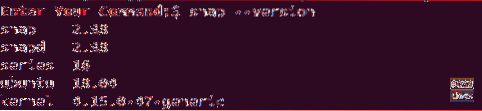
Pasang Peti Masuk. Perhatikan bahawa kerana masih dalam fasa pengembangan, kami akan memuat turun versi beta.
sudo snap install --devmode --beta anbox

Setelah pemasangan selesai, output akan berjaya seperti di bawah.

Langkah 6 - Pemasangan Android Studio
Oleh kerana Anbox adalah alat peniruan untuk Android, anda juga perlu memasang alat pengembangan Android untuk memasang aplikasi di dalamnya.
Mulakan dengan pemasangan Java untuk Linux.
sudo apt install openjdk-11-jdk
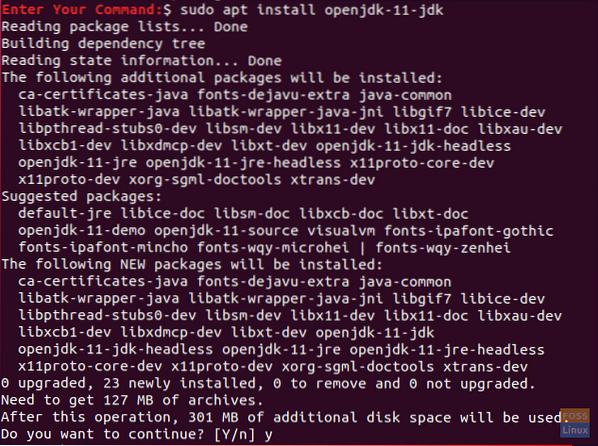
Muat turun Android Studio: Sayangnya, aplikasi studio Android tidak mempunyai pakej binari yang boleh dimuat turun. Muat turun suite pembangunan anda untuk Linux:
Klik di sini untuk halaman muat turun.
Selepas muat turun selesai, anda boleh kembali ke terminal dan mengekstrak Android Studio.
cd ~ / Muat turun unzip android-studio-ide - * - linux.zip
Sekarang pindah ke direktori bin Studio Android untuk memulakan proses pemasangan.
cd android-studio / tong
Jalankan skrip pemasangan Android Studio.
./ studio.sh
Apabila Android Studio Wizard bermula, skrin selamat datang akan muncul seperti di bawah. Tekan di sebelah untuk meneruskan.
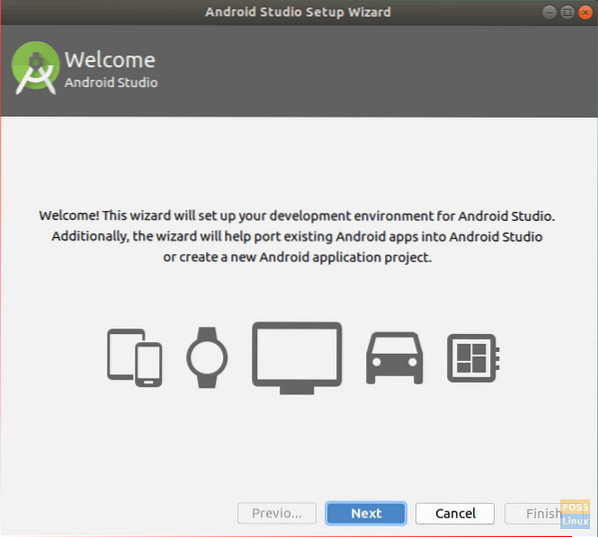
Pilih pilihan Standard kemudian tekan di sebelah untuk meneruskan.
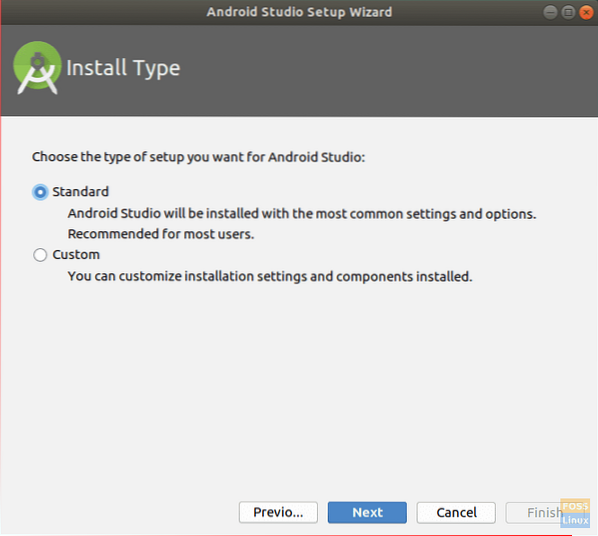
Pilih tema antara muka pengguna anda seperti di bawah.
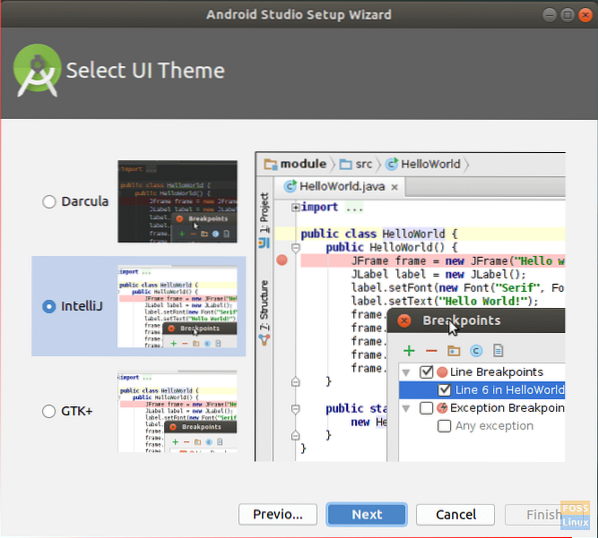
Sahkan tetapan pemasangan anda dan tekan sebelah untuk memulakan proses pemasangan.
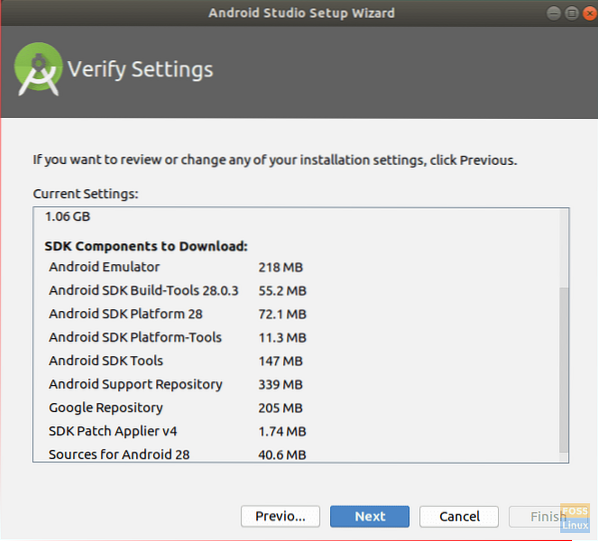
Apabila pemasangan selesai dengan jayanya, anda akan mendapat skrin ringkasan seperti di bawah.
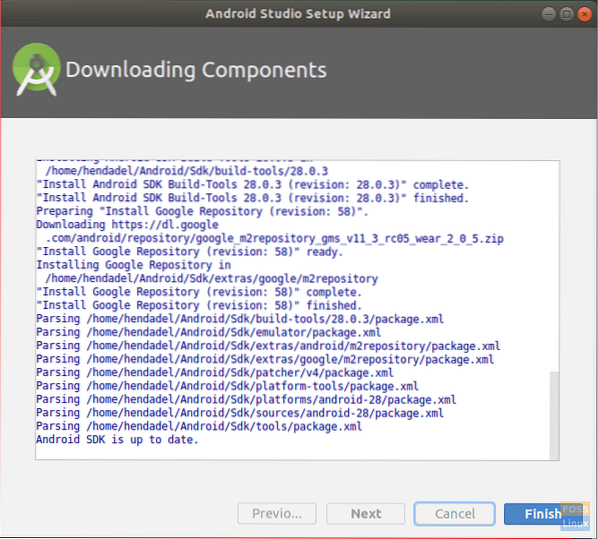
Sekarang anda boleh memulakan Projek Studio Android baru.
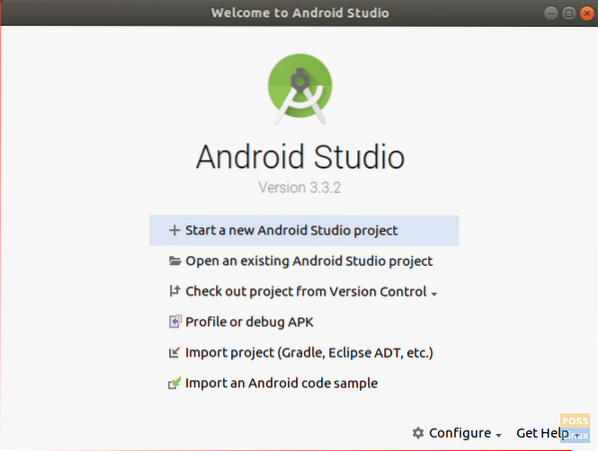
Langkah 7 - Pasang Alat Baris Perintah Android
sudo apt install android-tools-adb
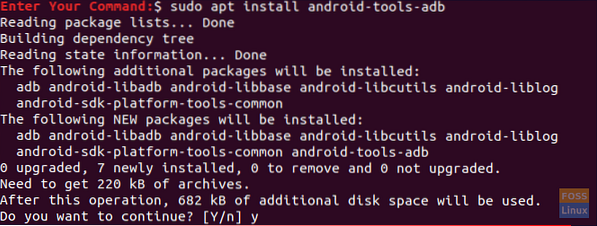
Langkah 8 - Mulakan Pelayan ADB
Buat masa ini Anbox sudah siap digunakan tetapi pertama, anda perlu memulakan pelayan ADB.
pelayan permulaan adb
Langkah 9 - Muat turun aplikasi Android atau Permainan anda
Sebagai contoh, mari cari permainan untuk dimuat turun. APK Mirror adalah sumber yang bagus untuk mencari permainan Android yang boleh dimuat turun dalam format APK.
Pergi ke cermin APK untuk memuat turun permainan yang anda inginkan. Buat masa ini, perhatikan bahawa tidak semua permainan Android akan berfungsi dengan betul di Anbox. Juga untuk konfigurasi yang lebih baik, anda perlu memasang versi x86 dari permainan anda.
Langkah 10 - Pasang dan Konfigurasikan APK
Selepas memuat turun APK permainan anda. Pergi ke direktori muat turun.
cd ~ / Muat turun
Pasang APK permainan menggunakan arahan di bawah.
adb memasang permainan.apk

Buka Pengurus Aplikasi Anbox dari aplikasi anda.
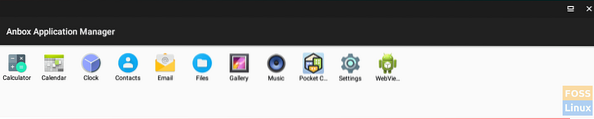
Langkah 11 - Lancarkan Aplikasi atau Permainan Android anda!
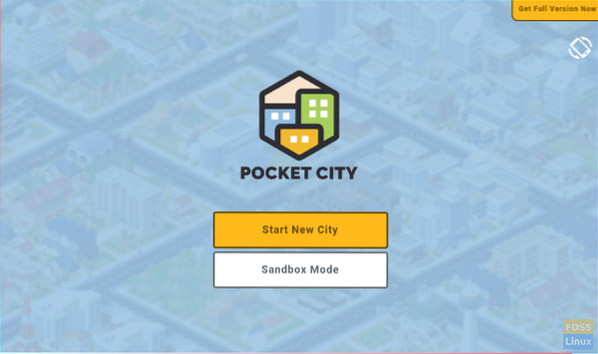
Voila, anda kini mempunyai aplikasi Android pada sistem Linux anda! Itu semua mengenai mengkonfigurasi Anbox pada sistem Linux anda untuk menjalankan Aplikasi Android. Anda kini boleh menikmati bermain permainan Android di Linux anda.
Akhirnya, saya harap anda dapat menikmati tutorial ini. Maklum balas dan pertanyaan anda dialu-alukan.
 Phenquestions
Phenquestions




